Como instalar GSI Treble ROM no Realme 3 Pro
Rom Personalizado / / August 05, 2021
Realme 3 Pro é um dispositivo de segmento de orçamento de médio porte que apresenta algumas boas especificações para os usuários de médio porte. O Realme 3 Pro possui uma tela LCD IPS de 6,3 polegadas que é nítida e produz boas cores. Ele tem resolução de 1080 × 2340 pixels com PPI de 409. O Realme 3 Pro tem uma proporção de 19,5: 9. Por baixo do capô, ele é alimentado pelo processador Snapdragon 710 Octa-core que vem com 4 GB de RAM. Tem uma capacidade de bateria de 4045 mAh com VOOC de carregamento 3.0. O dispositivo tem capacidade de armazenamento interno de 64 GB e pode ser expandido até 256 GB por meio de um microSD. Ele também possui um sensor de impressão digital com proteção Gorilla Glass 5 para a tela.
Depois de fazer uma rápida revisão das especificações do dispositivo, veremos como instalar GSI Treble ROM no Realme 3 Pro. Aqueles que não estão familiarizados com o Projeto GSI Treble,
Imagens genéricas do sistema
Uma imagem genérica do sistema (GSI) é uma imagem do sistema com configurações ajustadas para dispositivos Android. É considerada uma implementação Android pura com código Android Open Source Project (AOSP) não modificado que qualquer dispositivo Android executando Android 8.1 ou superior pode executar com êxito.GSIs são usados para executar testes VTS e CTS-on-GSI. A imagem do sistema de um dispositivo Android é substituída por um GSI e então testada com o Vendor Test Suite (VTS) e o Compatibility Test Suite (CTS) para garantir que o dispositivo implemente as interfaces do fornecedor corretamente com a versão mais recente do Android.
Treble: O GSI inclui suporte total para as mudanças arquitetônicas baseadas em HIDL (também conhecidas como Treble) introduzidas no Android 8.0, incluindo suporte para as interfaces HIDL. Você pode usar o GSI em qualquer dispositivo Android que use interfaces de fornecedor HIDL.
O projeto Android GSI atual inclui as seguintes variações principais:
Versão. Suporte para Android 8.0, Android 8.1 e Android 9.
Arquitetura da CPU. Suporte para diferentes instruções de CPU (ARM, x86, etc.) e bitness de CPU (32 bits ou 64 bits).
Layout da partição. Pode usar o layout de partição sistema-como-root ou não-sistema-como-root.
Suporte para bitness da interface do fichário.Fonte: source.android.com
Então, depois de obter algumas informações sobre o que é o Projeto GSI Treble, vamos direto ao artigo;

Como instalar GSI Treble ROM no Realme 3 Pro
Mas, antes de prosseguir com a instalação do GSI Treble ROM no Realme 3 Pro, você precisa ter certeza se o seu dispositivo está pelo menos 70% carregado e você fez um backup de todos os dados do seu telefone armazenamento. Se você desbloqueou o bootloader do seu dispositivo, você pode pular diretamente para a seção de instalação do GSI Treble ROM. Porém, para aqueles que não desbloquearam o bootloader do Realme 3 Pro, siga o artigo e etapas com muito cuidado e não pule nenhuma das etapas, pois isso danificaria o seu dispositivo.
Nota: A partir daqui, prossiga e siga o procedimento de desbloqueio com muito cuidado. É aconselhável fazer um backup dos dados em seu dispositivo, pois isso apagará todos os dados em seu dispositivo. GetDroidTips ou o autor deste artigo não é responsável por qualquer dano ou dano causado ao seu dispositivo durante o processo.
Como desbloquear o Bootloader do Realme 3 Pro

Este é um processo e método oficial para desbloquear o bootloader e, portanto, é aconselhável seguir todos os passos corretamente;
Primeiro, leia o “Aviso de isenção de responsabilidade” com atenção.
aviso Legal
- Após desbloquear seu telefone TODOS OS SEUS DADOS SERÃO APAGADOS! Faça backup antes de continuar.
- O teste aprofundado pode ter impactos imprevisíveis no seu telefone.
- Algumas funções podem não funcionar corretamente devido ao firmware de terceiros, como a função de tirar fotos da câmera. Também pode causar danos ao dispositivo.
- Informações pessoais e confidenciais no telefone podem vazar e a segurança pode ser comprometida.
- O teste aprofundado pode modificar algumas das funções do sistema e impedir que você atualize a versão do sistema para desfrutar do ColorOS mais recente.
- Após desbloquear Widevine L1 será substituído por Widevine L3.
Em segundo lugar, leia as etapas abaixo para o teste aprofundado
Preparação
- Realme 3 Pro - com 60% + bateria
- Um cabo USB
- PC / MacBook
Siga as etapas para desbloquear o bootloader
Passo 1. Certifique-se de ter feito backup de seus dados, desbloquear o telefone apagará todos os seus dados.
Passo 2. Certifique-se de que a versão do seu sistema seja a oficial e a mais recente.
Etapa 3. Baixe e instale o apk da ferramenta de desbloqueio no seu telefone [houve problemas com o link anterior, atualizarei o novo link em breve]. Instale-o para solicitar o desbloqueio do bootloader por meio da ferramenta.
Passo 4. Siga as etapas detalhadas abaixo para desbloquear o bootloader.
- Abrir ferramenta de desbloqueio.

- Clique em “Comece a aplicar”.
- Leia a isenção de responsabilidade em detalhes, marque a caixa de seleção e envie sua inscrição.

- A aplicação será verificada pelos servidores Realme.
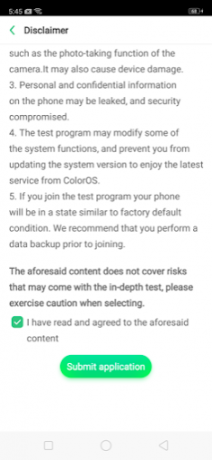
- Em aproximadamente 1 hora, a ferramenta de desbloqueio apk mostrará o status da solicitação de desbloqueio - se mostrar o o desbloqueio foi bem sucedido, prossiga para a etapa seguinte.
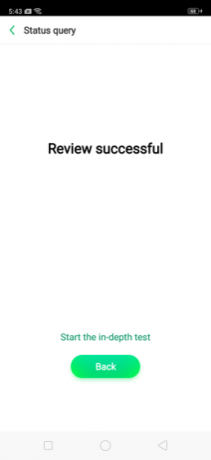
- Agora você pode clicar “Comece o teste aprofundado” e o dispositivo será reiniciado automaticamente. A seguinte string será exibida na tela: boot_unlock_verify rápido ok
- Baixe e instale o Ferramenta Fastbootno seu PC ou MacBook.
- Use um cabo para conectar o telefone e o PC. No modo Fastboot, use o comando de engenharia na imagem abaixo para desbloquear; Digite o comando: adb reboot bootloader- Pressione “Entrar”Em seu teclado.
- Digite o comando: desbloqueio de inicialização rápida
- Pressione "Entrar”No seu teclado
- No seu telefone, pressione o Aumentar o volume tecla para selecionar “Desbloquear”(Ou pressione o Volume baixo chave se você mudou de ideia para selecionar “Não desbloquear bootloader”).

- Quando você clica no Aumentar o volume, você entrará na nova interface mostrada abaixo.

- Em seguida, digite o comando “reinicialização fastboot”. Em seguida, o telefone será reiniciado e entrará no modo de teste aprofundado. (todos os dados do usuário no telefone serão apagados - recomendamos que você faça um backup dos dados antes de se inscrever)
Fonte: c.realme.com
Instale GSI Treble ROM no Realme 3 Pro
Depois de desbloquear com sucesso o bootloader do seu dispositivo, você pode seguir os passos para instalar o GSI Treble ROM no Realme 3 Pro;
- Baixe qualquer compilação A / B do AOSP.
- Em seguida, baixe o vbmeta anexado abaixo.
- Vá para Bootloader, insira o código: fastboot –disable-verity –disable-verification flash vbmeta vbmeta.img
- Flash isto TWRP.
- Código: fastboot flash recovery recovery.img
- Entre na recuperação através do bootloader, use o teclas de volume para escolher e botão de energia para selecionar.
- Limpe Dalvik, Sistema, Dados e Cache.
- Extraia o .img do arquivo AOSP baixado * .xz & * adb push * .img / external_sd ou qualquer diretório.
- Localize o arquivo extraído e instale-o por meio do TWRP. Reinicialize no sistema.
Fonte: Xda Developer
Um profissional de marketing digital certificado pelo Six Sigma e pelo Google que trabalhou como analista para uma grande empresa multinacional. Entusiasta de tecnologia e automóveis que gosta de escrever, tocar violão, viajar, andar de bicicleta e relaxar. Empreendedor e Blogger.



